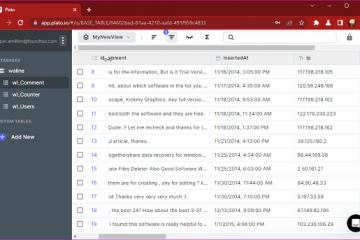Microsoft Excel ma funkcję o nazwie Arkusz łączy, której można użyć do połączenia danych w jednym skoroszycie z innym arkuszem. Te łącza aktualizują się automatycznie, gdy zmienisz coś w połączonym skoroszycie. Czasami jednak program Excel może wyświetlić komunikat o błędzie z informacją „Automatyczna aktualizacja linków została wyłączona”. Może to być również kwestia odmowy zezwolenia na źródła zewnętrzne. Możesz łatwo rozwiązać ten problem, wykonując zaledwie kilka kroków.
Obejścia –
1. Wraz z komunikatem o błędzie powinna pojawić się dodatkowa opcja o nazwie „Włącz zawartość”.
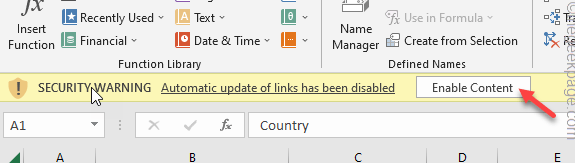
Kliknij „Włącz zawartość”, aby kontynuować.
Następnie kliknij „Kontynuuj”, aby zaktualizować dane. Sprawdź, czy to rozwiąże problem.
2. Jeśli są jakieś zmiany w oryginalnym zasobie (skoroszycie lub innych linkach zewnętrznych), możesz najpierw przejść i to sprawdzić.
Poprawka 1 – Włącz opcję aktualizowania łączy
Wystarczy odznaczyć opcję aktualizacji linków na stronie programu Excel, aby zastąpić tę wiadomość.
1. Otwórz arkusz programu Excel, w którym widzisz ten baner.
2. Następnie kliknij „Plik”, a następnie „Opcje”.
3. Spowoduje to otwarcie strony Opcje programu Excel na ekranie.
4. Tutaj przejdź do panelu „Zaawansowane”.
5. Możesz znaleźć wiele opcji tutaj. Przejdź więc do sekcji Podczas obliczania tych arkuszy.
6. Teraz odznacz opcję „Aktualizuj linki do innych dokumentów”.
7. Następnie dotknij „OK”, aby zapisać tę zmianę.
Teraz zalecamy zamknięcie i ponowne uruchomienie programu Excel.
Sprawdź, czy spowoduje to usunięcie banera z Excela, czy nie.
Poprawka 2 – Poproś o aktualizację automatycznych linków
Możesz zrezygnować z automatycznej aktualizacji łącza w opcjach programu Excel.
1. Otwórz arkusz kalkulacyjny, jeśli nie został jeszcze otwarty.
2. Następnie dotknij „Plik”, a następnie „Opcje”.
Otworzy się strona Opcje programu Excel.
4. Następnie w lewym okienku wybierz opcję Zaawansowane”.
5. Następnie odznacz pole wyboru „Poproś o aktualizację automatycznych linków”.
6. Następnie kliknij „OK”, aby zapisać tę modyfikację.
Teraz powinieneś wrócić do arkusza programu Excel. Sprawdź, czy baner nadal tam jest, czy nie.
Jeśli nadal tam jest, po prostu zapisz wszystko i zamknij program Excel. Następnie uruchom go ponownie.
Poprawka 3 – Zmodyfikuj kartę Zawartość zewnętrzna
Możesz przejąć kontrolę nad zawartością zewnętrzną, taką jak linki w arkuszu programu Excel.
1. W arkuszu programu Excel dotknij „Plik” i kliknij „Opcje”, aby go otworzyć.
2. Następnie kliknij ostatnią opcję w panelu po lewej stronie, „Centrum zaufania”.
3. Po przeciwnej stronie panelu kliknij „Ustawienia zaufania”, aby otworzyć je w swoim systemie.
4. Następnie przejdź do karty „Treści zewnętrzne”.
5. Znajdziesz tam zakładkę Ustawienia zabezpieczeń dla łączy do skoroszytów.
Teraz ustaw to ustawienie na „Monituj użytkownika o automatyczną aktualizację łączy do skoroszytów ” lub możesz go po prostu wyłączyć „Wyłącz automatyczną aktualizację linków do skoroszytów”.
6. Następnie dotknij „OK”, aby zapisać zmiany.
Teraz, wracając do ekranu opcji, dotknij „OK”, aby ostatecznie zapisać zmiany.
Po tym nie zobaczysz już banera.
Poprawka 4 – Edytuj dane linków
Możesz zmienić ustawienia linków w arkuszu danych aby nie wyświetlał monitu o błąd.
1. Otwórz arkusz Excela.
2. Tam przejdź do ustawień „Dane” na pasku menu.
3. Tam kliknij „Edytuj linki”, aby otworzyć te ustawienia.
4. W monicie Edytuj linki dotknij „Wiadomość startowa…”, aby wyświetlić monit startowy.
5. Następnie musisz ustawić Kiedy ten skoroszyt jest otwarty, program Excel może zapytać, czy zaktualizować łącza do innego skoroszytu, musisz wybrać ustawienie „Nie wyświetlaj alertu i aktualizuj linki„.
6. Na koniec dotknij „OK”, aby zapisać ten wybór.
4. Wszystkie linki znajdziesz tutaj. Wybierz link i dotknij „Open Source”, aby otworzyć źródło linku w swoim systemie.
5. Następnie wybierz link i dotknij „Przerwij link”, aby przerwać link do oryginalnego źródła.
6. Pojawi się komunikat ostrzegawczy z następującym komunikatem –
Zerwanie linków trwale konwertuje formuły i odwołania zewnętrzne na ich istniejące wartości.
7. Możesz kliknąć „Przerwij linki”, aby zerwać linki.
W ten sposób możesz zerwać linki. W Excelu nie byłoby żadnych komunikatów o błędach ani banerów.
Te poprawki z pewnością powinny rozwiązać Twój problem.

Sambit jest inżynierem mechanikiem Z wykształcenia uwielbia pisać o systemie Windows 10 i rozwiązaniach najdziwniejsze możliwe problemy.